Wenn Sie sich ein neues iPad zulegen, möchten Sie vielleicht alle Daten darauf übertragen und die neuen Funktionen des coolen Gadgets erleben. Einige iPad-Benutzer sind jedoch besorgt darüber, wie sie Apps vom alten auf das neue iPad übertragen können. Sie wissen, dass die Neuinstallation aller Apps zeitaufwändig ist, aber wenn Sie die Apps direkt auf Ihr neues Gerät übertragen können, ist das effizienter. Welche Methoden können also Apps übertragen? Bitte fahre fort.

Wenn Sie Apps von Ihrem alten iPad auf ein neues übertragen möchten, bietet iCloud eine bequeme und problemlose Lösung. iCloud ist in der Lage, Apps von Drittanbietern zu sichern, die Sie auf Ihrem alten iPad installiert haben, sodass Sie die Apps mit iCloud auf Ihrem neuen iPad wiederherstellen können. Sie müssen jedoch alle Daten auf Ihrem aktuellen iPad gemeinsam sichern.
Schritt 1: Öffnen Sie die Einstellungen- App des alten iPad und wählen Sie Ihre Apple-ID aus.
Schritt 2: Klicken Sie auf „ iCloud “ und aktivieren Sie „ Dieses iPad sichern “. Tippen Sie dann auf „ Jetzt sichern “.
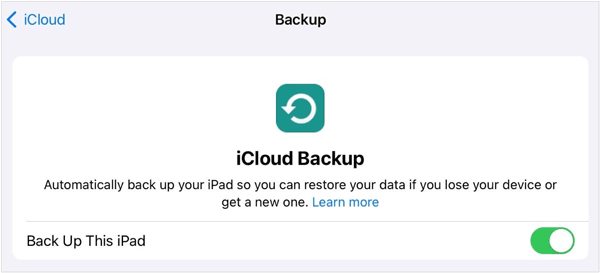
Schritt 3: Nachdem Sie die Sicherung abgeschlossen haben, richten Sie bitte Ihr neues iPad ein. Wählen Sie im Bildschirm „ Apps und Daten übertragen “ die Option „ Aus iCloud-Backup “.
Schritt 4: Melden Sie sich mit Ihrer Apple-ID an und wählen Sie die neueste Sicherungsdatei aus. Beginnen Sie dann mit der Wiederherstellung Ihrer Daten, einschließlich Ihrer Apps, auf Ihrem neuen iPad.

Weitere Informationen: Wie übertrage ich Android-Apps auf eine SD-Karte? 3 effiziente Wege
Fragen Sie sich, wie Sie Apps über iTunes von einem iPad auf ein anderes übertragen können? Wie Sie wissen, kann iTunes Daten und Apps auf einem iPad sichern und die Sicherung auf einem anderen wiederherstellen. Darüber hinaus können Sie Ihre Apps über USB übertragen. Bitte beachten Sie übrigens, dass die wiederhergestellten Daten die aktuellen Daten auf Ihrem neuen iPad ersetzen.
Schritt 1: Schließen Sie Ihr altes iPad an Ihren Computer an und starten Sie iTunes auf dem Desktop.
Schritt 2: Klicken Sie auf dem iPad auf „ Vertrauen “ und dann in iTunes auf das iPad-Symbol. Wählen Sie dann „ Zusammenfassung “ und tippen Sie auf „ Jetzt sichern “. Ihre Spiele-Apps und andere Daten werden auf Ihrem Computer gesichert.
Schritt 3: Trennen Sie die Verbindung zwischen Ihrem alten iPad und dem Computer und verbinden Sie Ihr neues iPad mit dem PC.
Schritt 4: Gehen Sie zu „ Zusammenfassung “ und tippen Sie auf „ Backup wiederherstellen “. Wählen Sie im Popup-Fenster das Backup aus, das Sie gerade erstellt haben. Klicken Sie abschließend auf „ Wiederherstellen “, um die Sicherungsdaten auf den Receiver zu importieren. Sobald dies erledigt ist, werden die Spiele auf dem neuen iPad installiert.
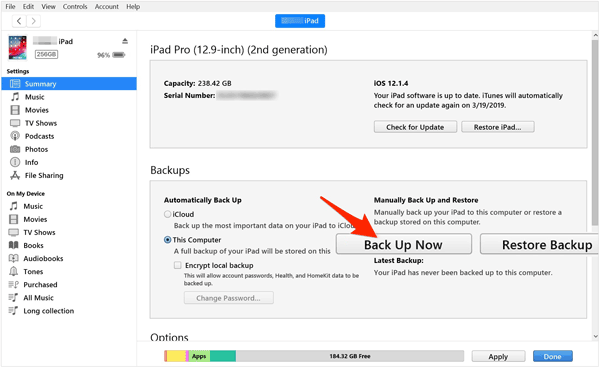
Lesen Sie auch: Kann Samsung Smart Switch Apps übertragen? Lesen Sie diesen Leitfaden, um die Antwort zu erhalten.
Quick Start ist ein großartiger Helfer beim Übertragen von Apps vom iPad auf das iPad während des Einrichtungsprozesses. Allerdings funktioniert es nur während der Einrichtung. Wenn Sie Ihr neues iPad eingerichtet haben, löschen Sie bitte die Inhalte und Einstellungen und richten Sie das iPad erneut ein.
Schritt 1: Platzieren Sie beide iPads zusammen und stellen Sie dann sicher, dass die Geräte mit WLAN oder einem Mobilfunknetz verbunden sind.
Schritt 2: Tippen Sie auf dem alten iPad auf „ Weiter “ und geben Sie dann den Passcode des alten Geräts in Ihr neues iPad ein.
Schritt 3: Wählen Sie „ Vom iPad übertragen “ und akzeptieren Sie dann die Allgemeinen Geschäftsbedingungen, indem Sie auf „ Zustimmen “ tippen.
Schritt 4: Befolgen Sie die Anweisungen auf dem Bildschirm, um die Einstellungen abzuschließen. Anschließend werden Ihre Daten vom alten iPad auf das neue übertragen. Wenn die Datenmigration abgeschlossen ist, können Sie die Apps auf Ihrem neuen iPad verwenden.
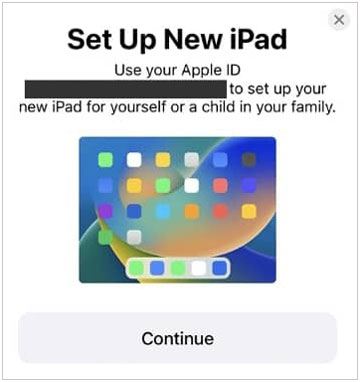
Weiterführende Literatur: Fotos nahtlos vom iPad auf das iPad übertragen
F1: Kann Quick Start alle Spiele auf mein neues iPad übertragen?
Ja, Quick Start kann alle Spiele zusammen mit anderen Daten von Ihrem alten iPad auf Ihr neues übertragen.
F2: Kann ich die App-Daten auf mein neues iPad übertragen?
Ja, einige App-Daten können auf Ihr neues iPad übertragen werden, z. B. Kontakte, Fotos, Anrufprotokolle, Systemeinstellungen usw. Im Allgemeinen können die Daten dieser Drittanbieter-Apps jedoch nicht übertragen werden und iCloud kann App-Spiele nicht sichern Daten. Wenn diese Apps über eine integrierte Sicherungsfunktion verfügen, können Sie die Daten auf Ihrem neuen iPad wiederherstellen.
F3: Kann ich mein altes iPad weiterhin verwenden, nachdem ich Daten auf das neue iPad übertragen habe?
Ja, Sie können Ihr altes iPad nach Abschluss der Datenübertragung weiterhin verwenden. Wenn Sie die iCloud-Synchronisierung auf beiden Geräten aktivieren, werden die Daten automatisch über WLAN oder mobile Daten synchronisiert.
Wenn Sie Ihre Kontakte, Notizen, E-Books, Lesezeichen und Kalender gleichzeitig von einem iPad auf ein anderes übertragen möchten, ist dieses Übertragungstool – Samsung Data Transfer – einen Versuch wert. Diese Software eignet sich gut für die Datenübertragung über USB ohne Netzwerk und alle Daten werden in der Originalqualität und im Originalformat kopiert. Dieser One-Stop-Transfer kann Ihnen helfen, viele Einschränkungen zu beseitigen.
- Verschieben Sie Daten ohne Datenverlust von einem iPad auf ein anderes .
- Unterstützt iOS 5.0 und höher sowie die meisten iOS-Geräte wie verschiedene Generationen von iPad Pro, iPad, iPad Air, iPad mini und iPhone 15 Pro/15/14/13/12/11/X/8 usw.
- Ermöglicht die Auswahl von Dateitypen vor der Datenübertragung.
- Übertragen Sie problemlos Daten vom iPad auf ein Android-Tablet , einschließlich Fotos, Kontakte, Videos, Musik usw.
Laden Sie das iPad-Übertragungstool herunter.
Schritt 1: Installieren Sie das Übertragungsprogramm auf Ihrem Computer und verbinden Sie beide iPads über USB mit dem Computer. Klicken Sie dann auf „ Vertrauen “.
Schritt 2: Stellen Sie sicher, dass sich Ihr neues iPad auf der Seite „ Ziel “ befindet, oder klicken Sie auf „ Umdrehen “.
Schritt 3: Wählen Sie den Inhalt aus, den Sie übertragen möchten, und klicken Sie auf „ Kopieren starten “, um den Vorgang zu starten.

Es ist einfach, Apps vom alten auf das neue iPad zu übertragen, wenn Sie wissen, wie man iCloud, iTunes oder Quick Start verwendet. Darüber hinaus kann das Übertragungstool Samsung Data Transfer andere Daten wie Bücher, Lesezeichen, Kontakte und mehr zwischen Ihren iOS-Geräten kopieren. Auch die Datenmigration zwischen Android- und iOS-Geräten wird unterstützt.
In Verbindung stehende Artikel
Synchronisieren Sie Apps vom iPhone auf das iPad auf drei praktische Arten [Bewährte Anleitung]
Übertragen Sie Apps effektiv von Samsung zu Samsung im Jahr 2024
So übertragen Sie Videos vom iPhone auf das iPad | 6 Funktionsmethoden
Übertragen Sie iBooks ganz einfach vom iPad auf ein anderes iPad
Verbinden Sie das iPhone und das iPad auf 6 Arten nahtlos [Verbindungsanleitung]
Urheberrecht © samsung-messages-backup.com Alle Rechte vorbehalten.